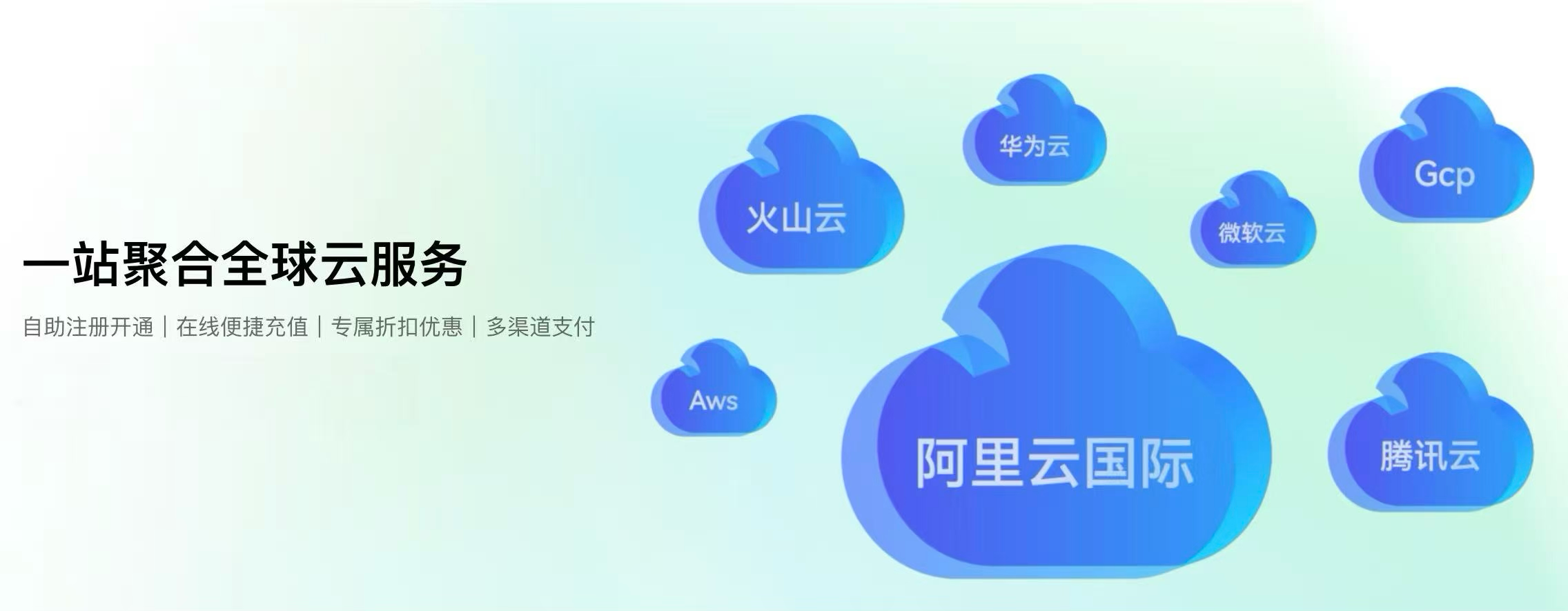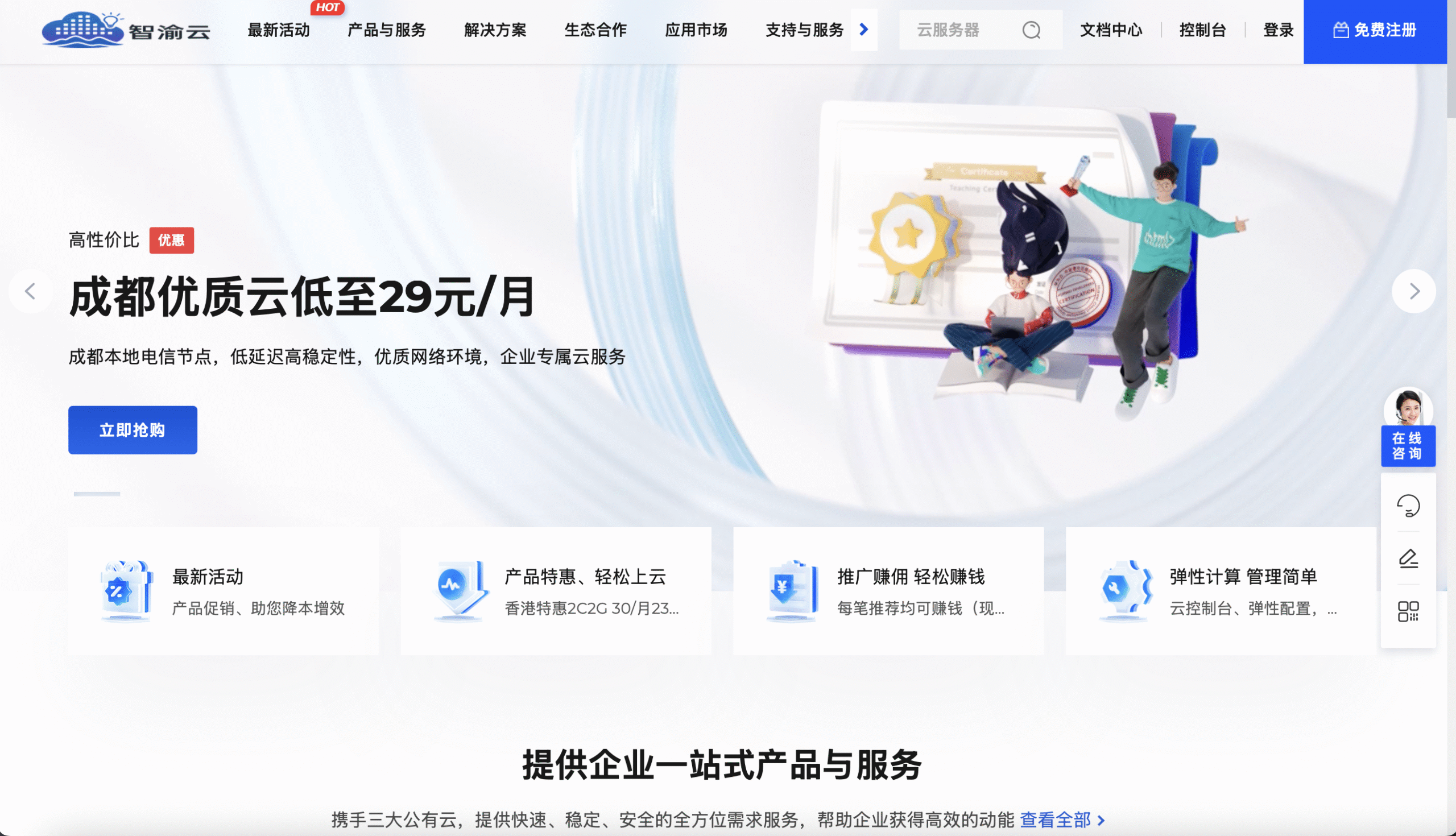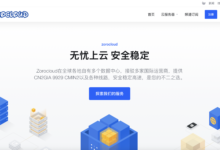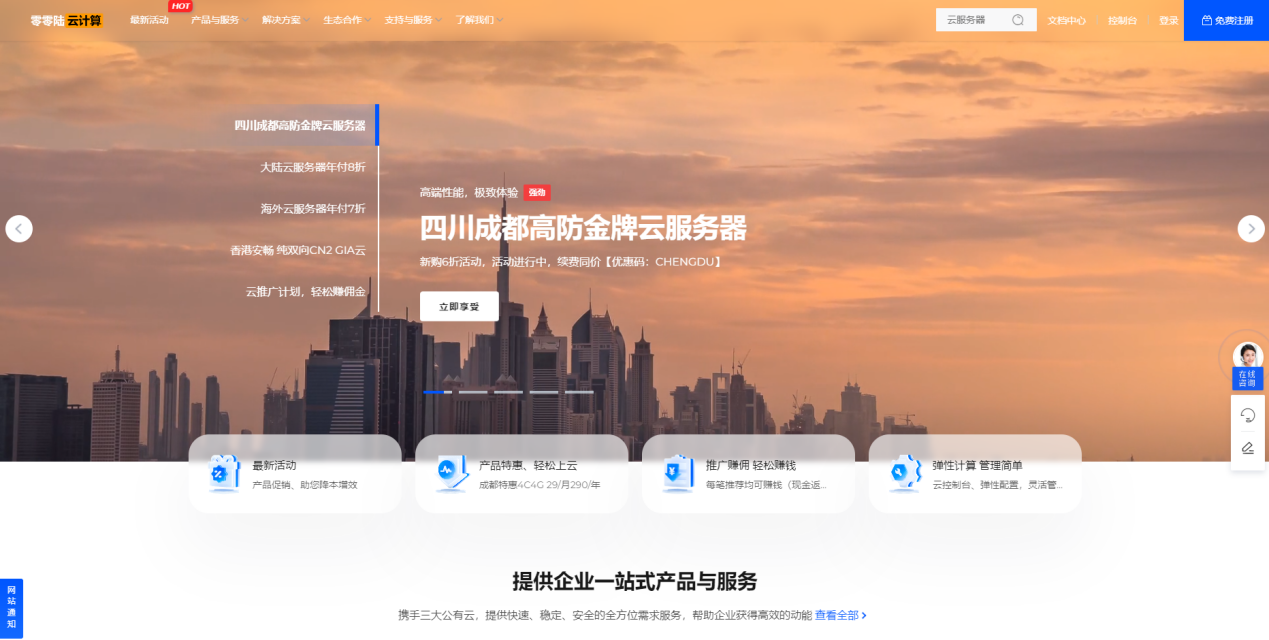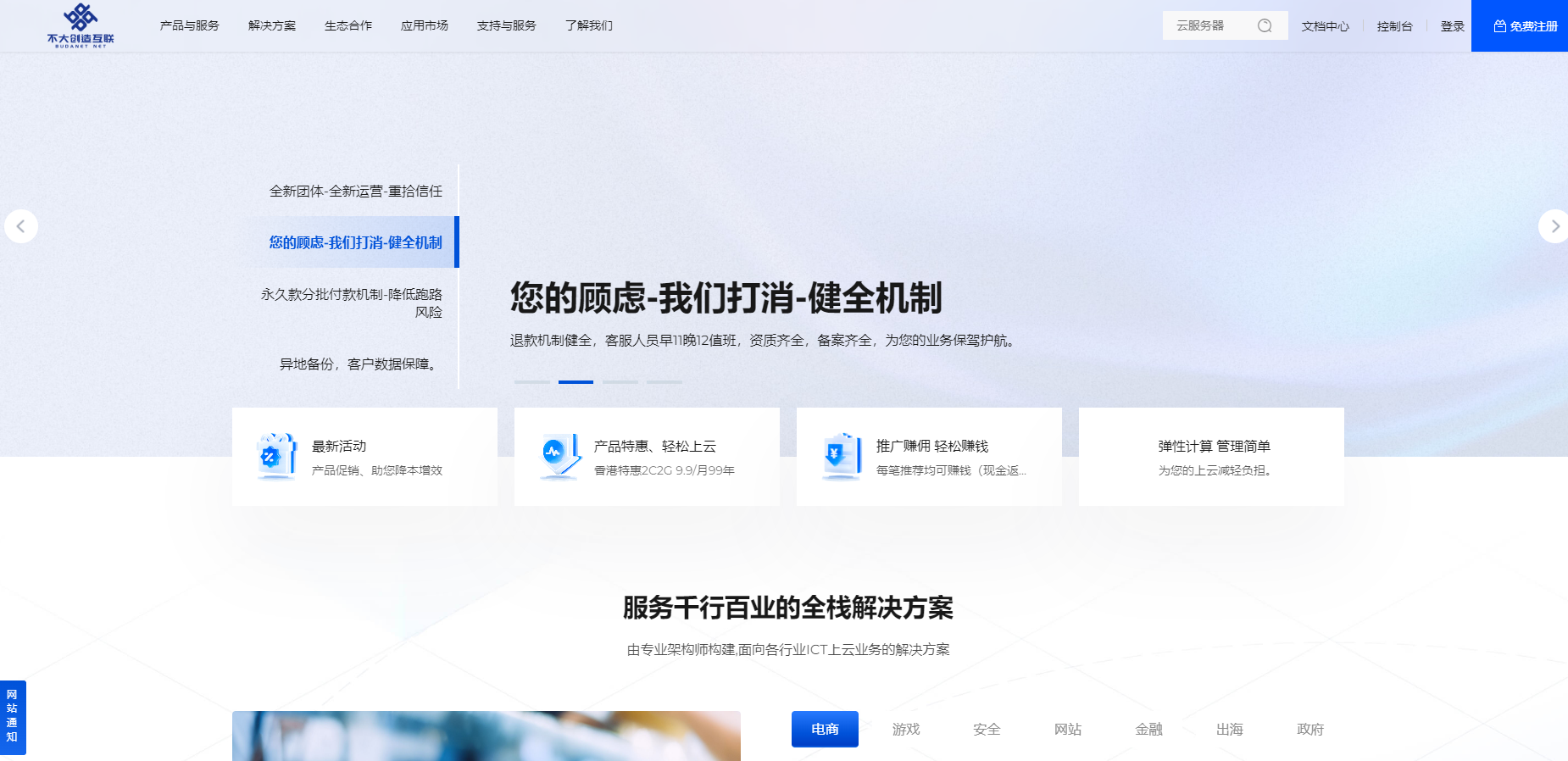相信很多学习android的人以及转向android studio的人,对于android studio的慢和下载资源问题感到很恼火,而每每在github上下载相关的资源的时候,导入又会有大量的问题。鉴于此,写这篇博客,教下新手关于如何正确使用android studio以及如何快速导入github android工程。
Android Studio下载
google被墙,导致develop.android无法访问?相信国内有很多镜像文件,照着教程做做就好了,在此,还是推荐大家使用vps或者vpn去官网下载android studio,毕竟xcode都能被加入木马。。
Android Studio配置
什么快捷键从eclipse转过来不习惯?可以设置。默认情况下不提示行号?设置。java代码提示呢?keymap中查找find,xml代码提示呢,keymap中basic。还有很多其他的个性化设置,例如默认命名添加m和s。
Github下载后的项目配置
很多时候,你下载的github上的项目用不了,原因可能很多,但是如果你认真修改部分配置文件,保证大部分你下载的项目都能够正常运行。
在你下载后工程,切记不要轻易导入,用你最喜欢的文本编辑器,打开其根目录下的build.gradle文件,在jcenter()仓库之前,请添加
mavenLocal()
maven{ url 'http://maven.oschina.net/content/groups/public/'}
mavenCentral()
注意第二个的含义为:添加开源中国的maven库地址,如果你不相信开源中国库,可以将其移除,并添加自己公司的maven库地址。
注意jcenter()有两处声明,所以你需要修改2个地方。
打开每个子文件夹,查看每个build.gradle文件,修改相关参数,这个时候修改的参数的前提是你应该可以使用android studio新建自己的项目并且运行。
compileSdkVersion 22 buildToolsVersion "23.0.0"
注意查看你新建项目下的gradle文件,并且修改你下载后项目的该参数,并保持一致。
同时也应该注意:
minSdkVersion 15 targetSdkVersion 22
其也应该保持一致。
忘了,补充一点,你需要进入gradle/wrapper/gradle-wrapper.properties,修改该文件,将其版本号修改为你本机的gradle版本号,这样你就不用下载很多版本的 gradle啦,别问我怎么安装gradle。
至此,你等待少许,就可以正常运行你下载的项目啦,如有疑问,欢迎评论